無料で監視ツールを構築しよう~Zabbixのログ監視設定(2)~
トリガーの設定
次に、トリガーの設定を行います。
(1)GUIでZabbixサーバへログイン後、「設定(Configuration)」の「テンプレート(Templates)」を選択します。
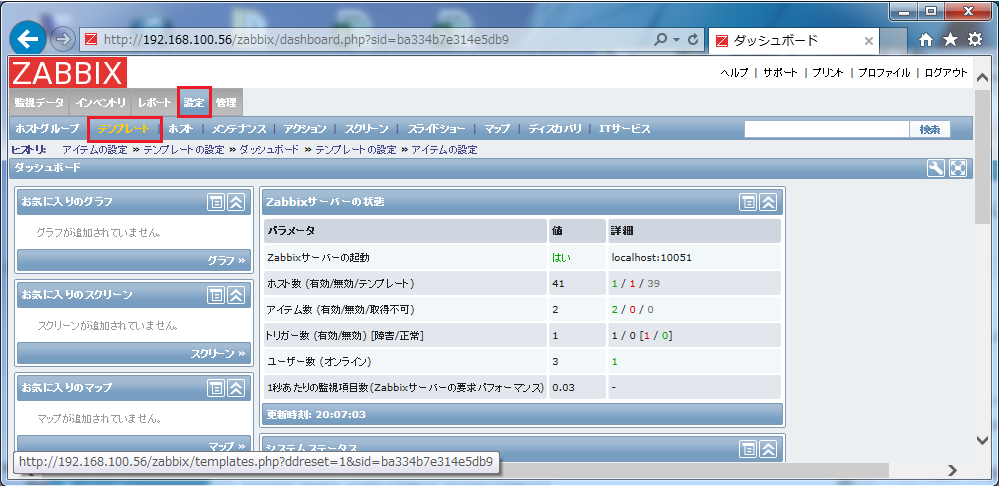
(2)テンプレートの一覧が表示されたら、「サンプルT」の「トリガー (0) (Triggers (0))」をクリックします。
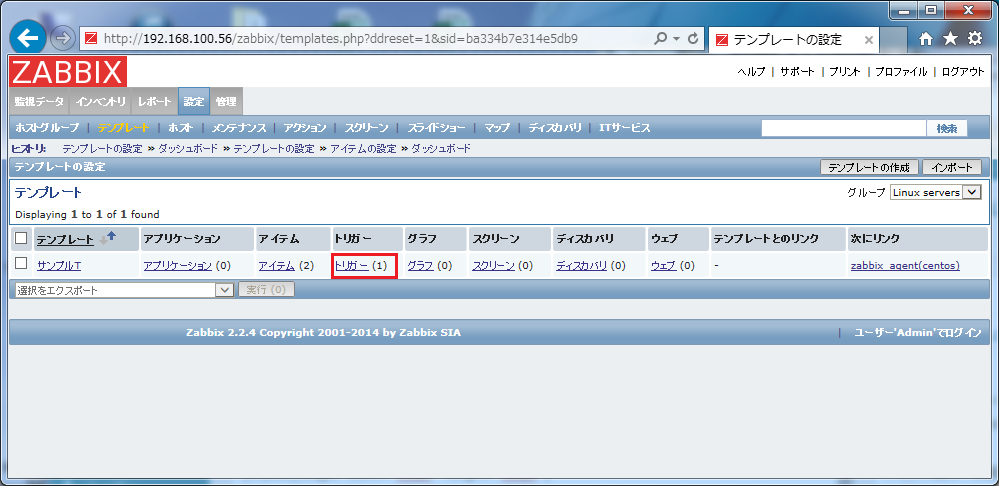
(3)トリガーの設定一覧が表示されるので、画面右上の「トリガーの作成(Create trigger)」をクリックします。
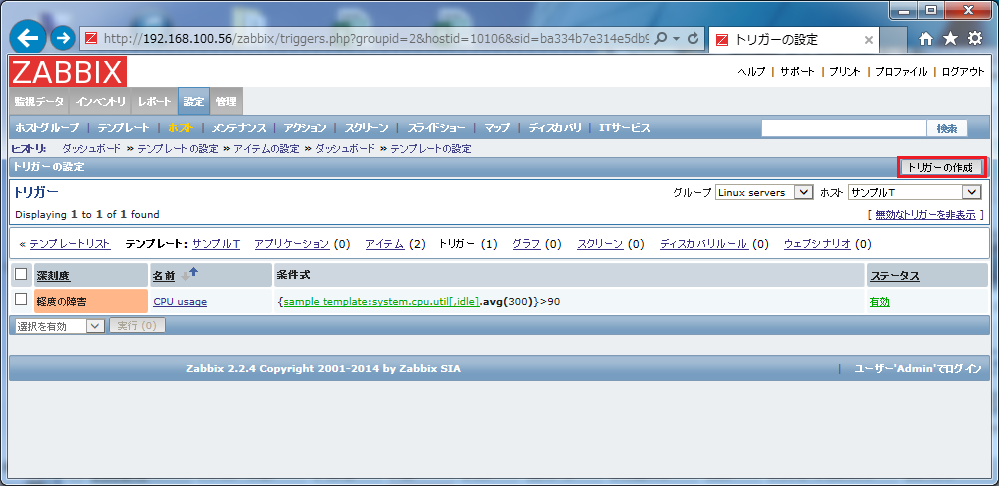
(4)トリガーの設定画面が表示されるので、以下の項目の値を入力します。
今回は、ログ監視用の設定項目例となっています。
| 設定項目 | 設定内容 | 備考 |
|---|---|---|
| 名前 | ログ監視(/var/log/messages) on {HOST.NAME} | アイテムの識別名 |
| 条件式 | ({Template OS Linux:log[/var/log/messages,@messages].iregexp(@messages)})#0&({Template OS Linux:log[/var/log/messages,@messages].nodata(300)})=0 | |
| 深刻度 | 軽度の障害 | |
| 有効 | チェックあり | |
| その他の設定項目 | デフォルト値 |
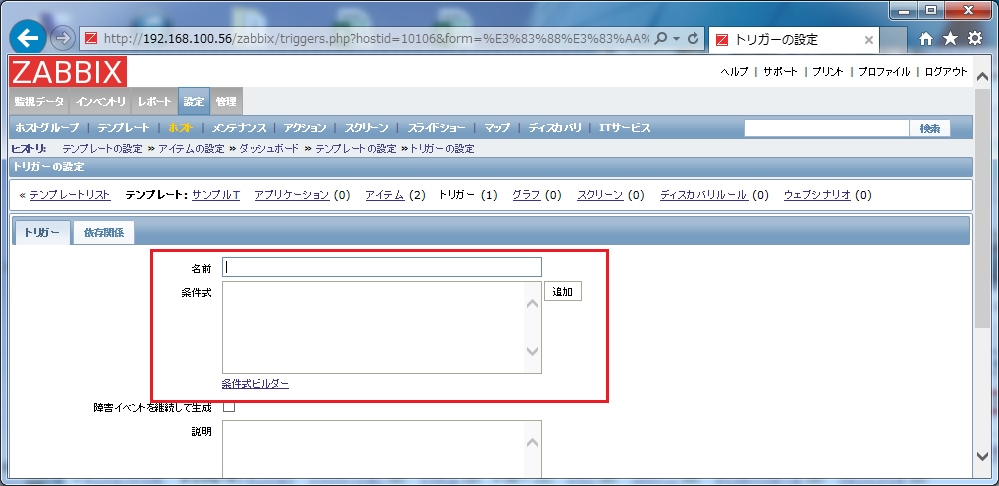
(5)条件式に関しては、「追加」ボタンをクリックすると、トリガー条件式の作成が表示されますので、ここで、条件式の項目を入力後、間違いがなければ、「挿入」ボタンをクリックします。
・1つ目の条件式の例
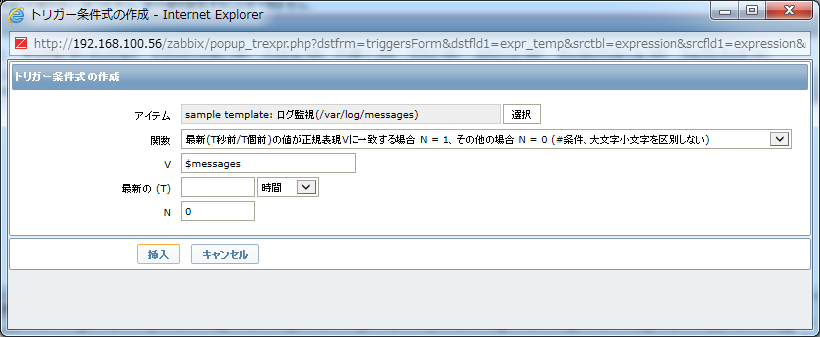
・2つ目の条件式の例
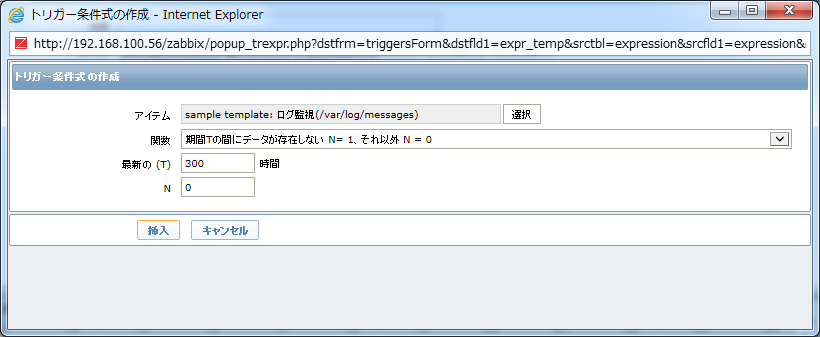
(6)入力した項目に間違いがなければ、「保存(save)」ボタンをクリックします。
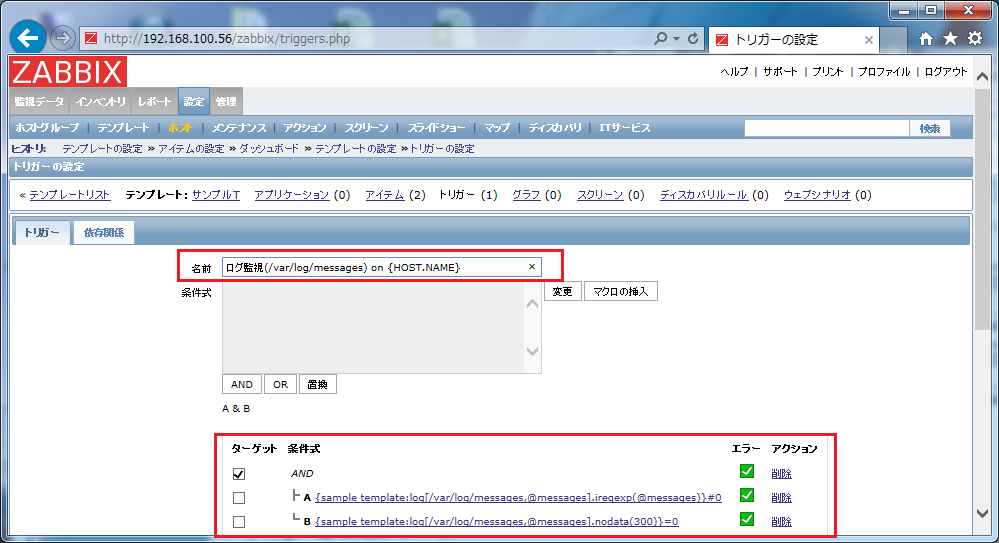
(7)トリガーの登録が正常に完了すると、トリガーの一覧に登録したトリガーが表示されます。これでトリガーの登録が完了です。
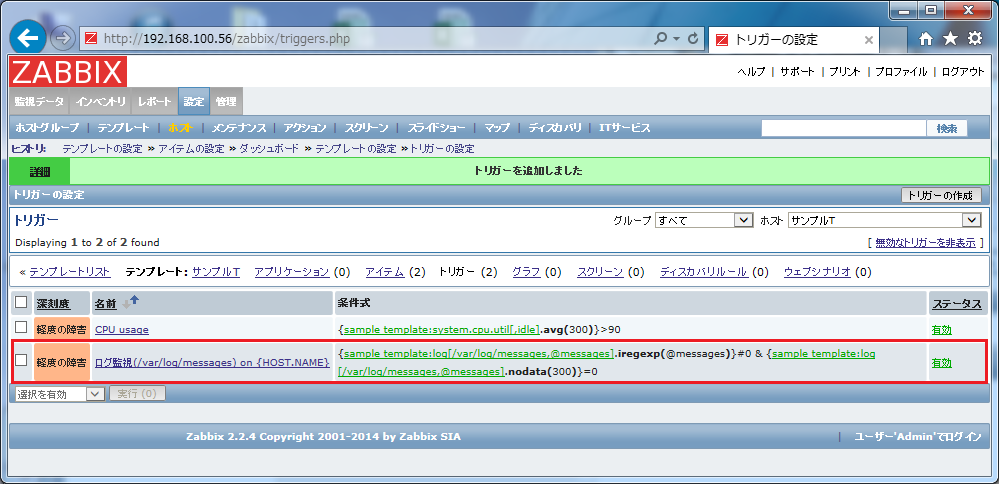
設定の確認
設定の確認方法としては、loggerコマンドなどで、確認してみてください。
・コマンドの例
例1)監視データのヒストリに該当する動き
logger -p user.error -t [SAMPLE] "logger test "error""
例2)例1)監視データのヒストリに該当しない動き
logger -p user.error -t [SAMPLE] "logger test "sample""









